Jogo finalizado: https://scratch.mit.edu/projects/698699212/
Imagens utilizadas: https://drive.google.com/drive/folders/1cjFRQ6z93v8I7SMq8CaBj-m5z06QHdtS?usp=sharing
Glossário
- Atores: Elementos que possuem blocos de código e que permitem algum tipo de interação, seja esta por parte do usuário ou do sistema.
- Variáveis: Variáveis são como caixinhas que guardam informações (texto ou número) para o nosso programa. Elas podem ser listas também, ou seja, um grupo com várias dessas caixinhas. Na imagem abaixo, é exemplificado como você pode criar variáveis e interagir com elas.
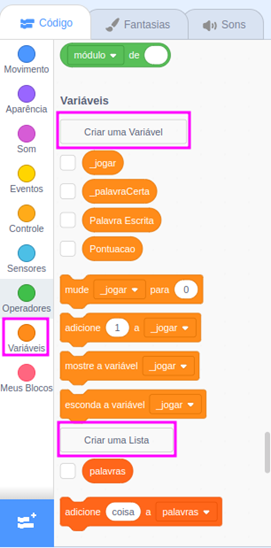
- Eventos: Na aba de eventos, podemos definir o que deve acontecer quando outra coisa acontecer, como quando o jogo for iniciado por exemplo. Além disso, nos eventos é possível configurar a transmissão e recebimento de informações, para caso queiramos avisar os outros atores do jogo de algo para que eles possam reagir a isso (como quando o jogador acertar a palavra) de alguma maneira.
- Aparência: Nesta aba, podemos customizar coisas sobre a disposição visual do jogo, como falas de atores, mudança de cenários e mostrar/esconder coisas na tela.
- Movimento: Nesta aba, podemos adicionar movimentos e animações aos atores.
- Operadores: Nesta aba, encontramos novos operadores matemáticos, além dos disponiveis anteroirmente. Os operadores possuem uma forma circular, indicando que eles também podem ser encaixados em outros blocos, como as instruções de saída, ou ainda para alterar o valor de uma variável.
Primeiros passos
Primeiramente, devemos pensar nos pontos-chave da lógica do nosso jogo. Assim, vamos iniciar pensando no que deve ser feito para elaborá-lo:
- Contas de multiplicação;
- Espaço para o jogador digitar o resultado da conta;
- Verificação para saber se a conta está certa;
- Contagem de pontos feitos pelo usuário;
- Mudança para uma nova operação;
Início de jogo
Primeiramente, devemos apresentar as instruções no começo do jogo. Para isso, vamos colocar o gato do scratch para explicar o jogo. Em seguida devemos apresentar a primeira conta a ser resolvida pelo usuário e, depois, checar se a resposta está correta. Após isso devolveremos um aviso para informar o usuário se ele acertou ou não. Com isso, encerramos o ciclo de uma operação e podemos apresentar a próxima. Isso irá se repetir até todas as operações serem concluídas.
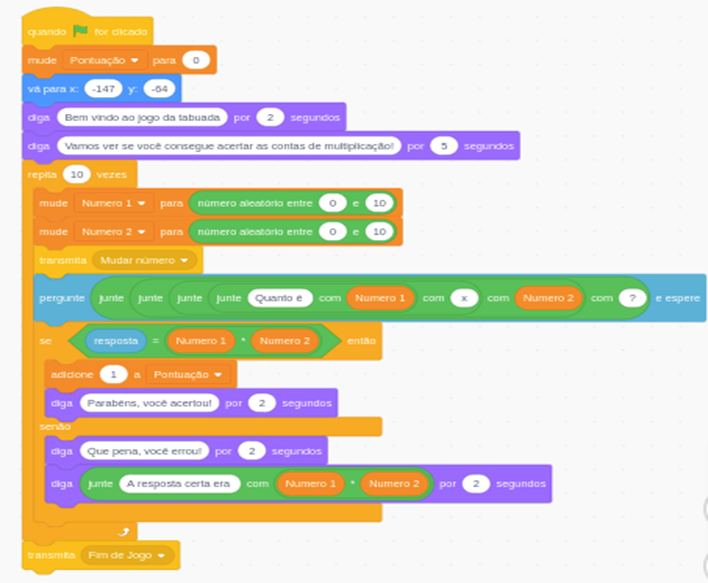
Contas
Para conseguirmos fazer as contas, precisamos de 20 números atores (10 para o primeiro número e 10 para o segundo número). Vamos associar eles com os respectivos números. Então o ator 1 terá o valor 1, o ator 3 terá o valor 3, e assim por diante. Vamos fazer duas vezes: para o primeiro número da multiplicação e para o segunda número da multiplicação.
Para a exibição apropriada na tela, devemos seguir a seguinte lógica: Caso o valor da variável (“Numero 1” para o primeiro número da conta, e “Numero 2” para o segundo) seja igual ao número que aquele ator representa, queremos que ele apareça, e caso contrário, esconda.
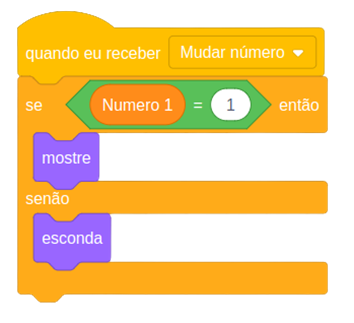
Temos que lembrar outro ponto: não queremos que as contas sejam pré definidas. Dessa forma, o nosso programa deve selecionar dois números aleatórios entre 0 e 10, e considerando o que mencionamos nos parágrafos anteriores, a parte visual dos números de uma rodada aleatória do jogo deverá ficar assim:
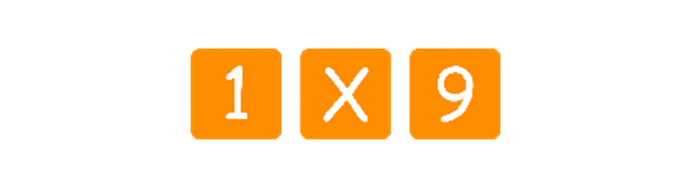
Depois que o usuário digitar a resposta, o gato do Scratch deve falar se a resposta está correta ou incorreta, e adicionar 1 a pontuação final do usuário.
Encerramento
No final do jogo, ou seja, depois de 10 contas, o gato do Scratch deve falar a pontuação final do jogador e o jogo deve se encerrar de maneira correspondente ao quão bem o jogador foi durante a partida. Tudo isso pode ser visualizado na imagem abaixo, onde apresentamos o fluxo de encerramento do jogo no ator principal (gato).
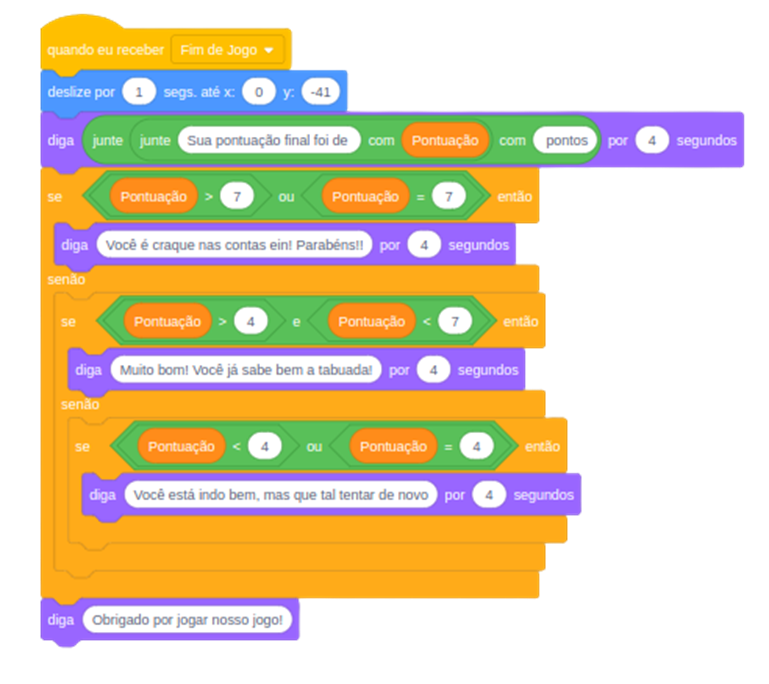
Além disso, os outros atores do jogo (números e o “x” da multiplicação) devem também se esconder para que o gato diga a mensagem final. Assim, em cada um deles, adicione o seguinte bloco de código:


